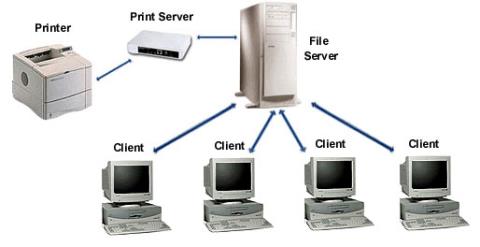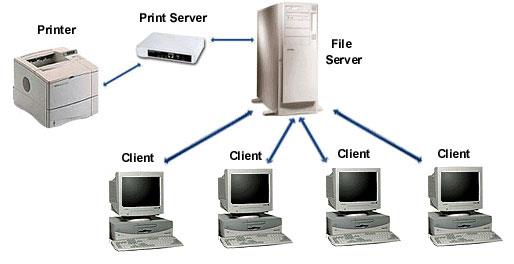Wenn Sie mehrere PCs an einen Drucker anschließen oder einen Drucker in einem Netzwerk gemeinsam nutzen möchten, benötigen Sie häufig ein Gerät namens Druckserver.
Was ist ein Druckserver?
Normalerweise ist ein Druckserver nur ein Computer, der mit mehreren im Netzwerk gemeinsam genutzten Maschinen zusammenarbeitet. Oftmals handelt es sich jedoch um ein spezielles Gerät, das selbst ein Netzwerkgerät ist, aber auch mit mehreren Druckern verbunden ist.
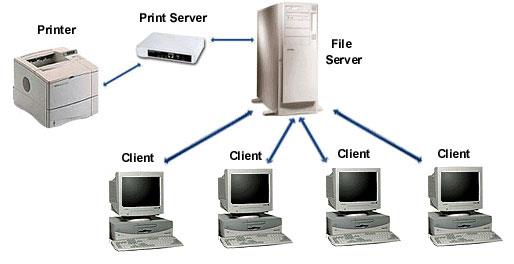
Der Server fungiert als Schnittstelle zwischen dem Computerbenutzer, der einen Druckdienst anfordert, und dem Drucker selbst
Der Server fungiert als Schnittstelle zwischen dem Computerbenutzer, der einen Druckdienst anfordert, und dem Drucker selbst. Manchmal ist ein Server eine Funktion oder ein Dienst auf einem anderen Gerät, beispielsweise einem Router oder einem WLAN-Zugangspunkt.
Dies ist eine gute Idee, hat jedoch einige Nachteile. Nicht zuletzt ist die Druckserverfunktion nur eine weitere Funktion des Routers und bietet möglicherweise nicht das gleiche Serviceniveau wie dedizierte Druckserver.
Die meisten Server, die Druckfreigabefunktionen bereitstellen, verfügen normalerweise über eine Verwaltungsschnittstelle, auf die über das Netzwerk zugegriffen werden kann. Über diese Schnittstelle kann der Serveradministrator manchmal Benutzerberechtigungen und alle gerätespezifischen Aktivitäten festlegen. Kunden können einen bestimmten Drucker erst verwenden, wenn er durch eine Verifizierungstechnik genehmigt wurde.
Wenn verschiedene Drucker verwendet werden, kann der Server so geändert werden, dass einige Clients bestimmte Drucker verwenden, während andere Clients Zugriff auf alle Drucker haben. Wenn viele verschiedene Drucker an den Druckserver angeschlossen sind, kann dies auch bei einem Druckerausfall für Flexibilität sorgen. Der Benutzer kann angewiesen werden, einen anderen Drucker zu verwenden, oder er kann manuell ein anderes Druckgerät auswählen.
Vor- und Nachteile eines Druckservers
Vorteil
- Ermöglicht einer beliebigen Anzahl von Benutzern die gemeinsame Nutzung desselben Druckers.
- Vermeiden Sie das Verschieben von Dateien auf einen Computer – die einzige Möglichkeit, auf einen Drucker zuzugreifen, besteht darin, ihn direkt an diesen Computer anzuschließen.
Defekt
- Die meisten Multifunktionsdruckerfunktionen (z. B. FAX und Fotokopieren) werden vom Druckserver nicht unterstützt.
- Einige Drucker, beispielsweise GDI-Drucker, verwenden proprietäre Befehle, die den Druckserver unbrauchbar machen.
- Drucker, die ihren Status an den Computer zurückgeben sollen, können dies nicht über einen Druckserver tun (obwohl das Drucken weiterhin funktioniert).
Druckserver drahtlos

Druckserver drahtlos
Angesichts der zunehmenden Netzwerkmobilität und drahtlosen Netzwerke ist es sehr sinnvoll, über einen drahtlosen Supportdienst zu verfügen. Benutzer können den Druckserver direkt über das drahtlose Netzwerk verwenden, vorbehaltlich der gleichen Autorisierung und Authentifizierung, die für kabelgebundene Geräte erforderlich sind. Das bedeutet auch, dass der kabellose Druckserver fast überall aufgestellt werden kann, solange er sich in Reichweite eines Netzwerkzugangspunkts oder WLAN-Routers (Netzwerk-Hub) befindet.
Die Drucker selbst werden normalerweise über ein USB-Kabel mit dem drahtlosen Druckserver verbunden, das nicht nur Konnektivität bietet, sondern in manchen Fällen auch zur Stromversorgung des Druckers verwendet werden kann. Der drahtlose Druckserver benötigt wie jedes andere Gerät im entfernten drahtlosen System ein Systemzertifikat. In dieser Beziehung werden die SSID sowie alle Authentifizierungs- und Verschlüsselungseinstellungen benötigt. Jeder PC muss ein Druckerprogramm installieren, um Zugriff auf alle Druckfunktionen zu ermöglichen.
Kurz gesagt: Ein guter WLAN-Druckserver muss über eine Hochgeschwindigkeits-USB-Verbindung sowie eine schnelle Ethernet-Verbindung verfügen. Es unterstützt das Scannen, Faxen und Drucken und ist in jeder Hinsicht flexibel.
Mehr sehen: